E foi lançadpo o Voyager 19.10 com o GNOME 3.34 e o kernel 5.3, além de outros recursos. Confira as novidades e descubra onde baixar essa distribuição.
O Voyager Live é uma distribuição baseada no Xubuntu e um DVD live que mostra o ambiente de área de trabalho do Xfce.
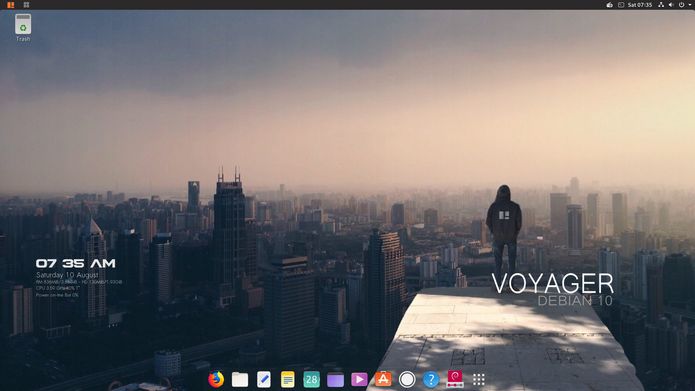
Seus recursos incluem o Avant Window Navigator ou AWN (uma barra de navegação do tipo dock), Conky (um programa que exibe informações úteis na área de trabalho) e mais de 300 fotografias e animações que podem ser usadas como plano de fundo da área de trabalho.
O projeto também desenvolve várias outras edições do Voyager Live – uma edição “GE” com o GNOME Shell, uma variante “GS” para Gamers e um sabor mantido separadamente, baseado no ramo “estável” do Debian.
O Voyager 19.10 é apenas uma variante do Ubuntu. Toda a estrutura interna é deixada por padrão para evitar problemas e pacotes de segurança e todas as atualizações são provenientes de repositórios oficiais do Ubuntu.
- Como esconder o menu de inicialização do Grub
- Como instalar o Grub Customizer no Debian, Ubuntu e derivados
- Recuperando o boot do Linux (Grub), depois de instalar o Windows
- Como mudar o visual do Grub com o tema Vimix Grub
Novidades do Voyager 19.10
Voyager Live 19.10 é baseada no Ubuntu Eoan Ermine, é fornecida com o GNOME 3.34 e a versão 5.3 do kernel do Linux. Esse novo lançamento fornece nove meses de suporte.
Voyager GE 19.10 continua a aventura com o desktop GNOME Shell versão 3.34, introduzindo novos recursos.
Assim como no Ubuntu, a versão 19.10 é uma versão intermediária, com 9 meses de atualização, que se prepara para a versão futura 20.04 LTS – suporte de longo prazo – de 5 anos, que chega a cada 2 anos.
A idéia geral do Voyager é apresentar o GNOME Shell com extensões e scripts do GNOME pré-instalados, agrupados em um ambiente que otimiza o sistema com a escolha do software necessário. Tudo com uma ergonomia redesenhada.
Para saber mais sobre essa versão da distribuição, acesse a nota de lançamento.
Baixe e experimente o Voyager 19.10
A imagem ISO do Voyager 19.10 já pode ser baixada acessando a página de download da distribuição.
Verifique se a imagem ISO está corrompida
Antes de gravar a imagem ISO que você baixou, verifique se ela está corrompida usando o tutorial abaixo:
Como verificar se uma imagem ISO está corrompida
Como gravar uma imagem ISO no Linux
Quem precisar gravar a imagem ISO após o download, pode usar esse tutorial do blog:
Como gravar uma imagem ISO Usando o Nautilus
Como gravar uma imagem ISO usando o Terminal
Como criar um pendrive de instalação
Como criar um pendrive inicializável com GNOME Disks
Como criar um pendrive inicializável com o Etcher no Linux
O que está sendo falado no blog
No Post found.